4 Trasferisci musica da iPhone a computer gratuito
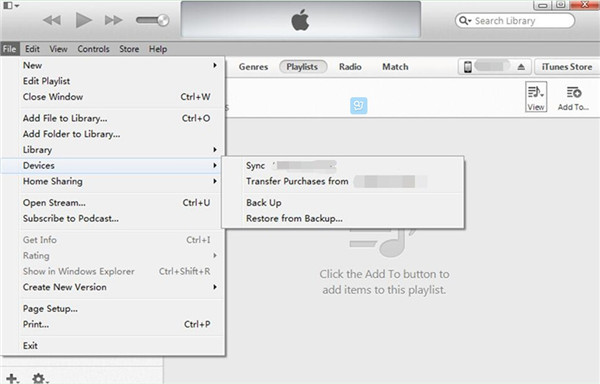
Solo gli appassionati di musica sanno quanto sia importante trasferire musica da iPhone a computer gratuitamente.
Tutti amano una o due melodie, ma se ne hai centinaia o più memorizzate sul tuo iPhone, allora sei un amante della musica certificato. E con il numero crescente di brani archiviati sul tuo iPhone, sembra che tu debba eliminare i vecchi brani sul tuo computer in modo da poter aggiungere nuovi ritmi freschi.
Okuma: Come trasferire musica da iphone a pc
Il problema dei dispositivi iOS è che ottenerne di nuovi su iPhone è facile, ma trasferirli su un computer è un compito piuttosto noioso. Quindi, abbiamo dedicato l’articolo di oggi agli amanti della musica che vogliono trasferire musica da iPhone a computer freeware.
Suggerimento: se vuoi sapere come trasferire musica dal computer all’iPhone, puoi fare riferimento a
Parte 1. Come trasferire musica da iPhone a PC Windows tramite iTunesParte 2. Usa Google Drive per trasferire musica da iPhone a computerParte 3. Come sincronizzare musica da iPhone a Mac con FinderParte 4. Il software gratuito ideale per trasferire musica da iPhone a computerParte 5. Riepilogo
Parte 1. Come trasferire Musica da iPhone a PC Windows tramite iTunes
iTunes è l’ideale per scaricare brani musicali e persino gestire i contenuti di iPhone. Puoi sfruttare l’opzione di sincronizzazione automatica, così ogni volta che colleghi il tuo iPhone a iTunes, anche le tue playlist vengono aggiornate.
iTunes ti consente solo di trasferire i file musicali acquistati sul tuo computer. Ecco come:
- Avvia iTunes per Windows e verifica la versione più recente
- Collega il tuo iPhone al computer tramite USB
- Fai clic su File iTunes e seleziona Dispositivi dall’opzione a discesa
- Fai clic su “Trasferisci acquisti da (nome iPhone)” per trasferire musica da iPhone al computer
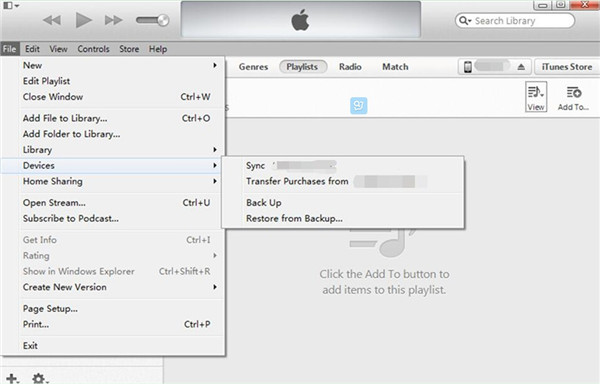
Tuttavia, ci sono alcuni svantaggi nell’utilizzo di iTunes per trasferire musica da iPhone al computer. Sebbene sia un’app gratuita, non puoi trasferire o copiare brani diversi da quelli che hai acquistato. Il prossimo grande inconveniente è che non puoi selezionare i brani che desideri, devi selezionarli tutti.
Potresti riscontrare errori di sincronizzazione o codici di errore di iTunes durante il tentativo di copiare i brani scaricati da iPhone al computer, il che è una grande seccatura e una grande possibilità di perdita di dati.
Parte 2. Usa Google Drive per trasferire musica dal tuo iPhone al computer
Ayrıca bakınız: Vitiligine: il make up per camuffarla e come conviverci al meglio
Un altro software straordinario per trasferire musica da iPhone al computer è Google Drive.
Se devi spostare tonnellate di brani dal tuo iPhone, tutto ciò che devi fare è scaricare e caricare Google Drive. Per registrarsi è necessario solo un account Google. Segui questa guida di seguito:
- Sul tuo iPhone, scarica Google Drive dall’AppStore
- Accedi con il tuo account Google
- Avvia Google Drive e tocca Carica
- Seleziona tutti i brani che desideri trasferire da iPhone
- Apri Google Drive nel browser del tuo computer. Assicurati di accedere con lo stesso account Google utilizzato per la registrazione.
- Vai alla cartella Recenti e controlla tutti i brani che hai caricato tramite iPhone.
- Fai clic sull’icona di download per scaricarli e salvarli sul tuo computer
Google Drive offre 15 GB di spazio di archiviazione cloud gratuito, tanti brani da caricare!
Parte 3. Come sincronizzare la musica da iPhone a Mac utilizzando Finder
Gli aggiornamenti recenti di macOS non includevano iTunes ma lo sostituivano con Finder. Finder è una nuova app di gestione dei contenuti di Apple per computer Mac che ha un’interfaccia simile a iTunes ma promette maggiore praticità e funzionalità.
Puoi anche beneficiare di questo software gratuito per trasferire musica da iPhone al computer. Ecco come:
- Avvia Finder sul tuo Mac
- Collega il tuo iPhone
- Trova il nome del tuo dispositivo nel Finder e fai clic su di esso
- Seleziona “Musica” e seleziona la casella accanto a “Sincronizza musica con [nome iPhone]”.
- Vai avanti e seleziona gli elementi che desideri sincronizzare.
- Non dimenticare di fare clic sul pulsante Applica
Parte 4. Il miglior software gratuito per trasferire musica da iPhone a computer
Come te puoi vedere, le prime 3 opzioni che abbiamo elencato hanno i loro pro e contro.Hanno tutti avvertimenti e limitazioni che devi considerare. Il software gratuito ideale per trasferire musica da iPhone a computer è FoneDog Phone Transfer .
Molti utenti iOS sono già entusiasti di questo software perché ti dà più libertà di copiare e trasferire vari file da iPhone al computer in qualsiasi momento. Puoi infatti utilizzarlo anche per passare da iOS ad Android e viceversa.
FoneDog Phone Transfer non solo trasferisce musica, ma può anche migrare altri contenuti del telefono come messaggi, contatti, immagini, video e molto altro. Oltre a questo, questo freeware viene fornito con un toolkit che include un convertitore di immagini HEIC e un creatore di suonerie.
La cosa migliore dell’utilizzo di Trasferimento telefonico FoneDog? La certezza che nessun dato verrà perso durante il processo di trasferimento. A differenza dell’utilizzo di iTunes in cui sincronizzerà automaticamente le tue playlist e sovrascriverà i contenuti esistenti sul tuo iPhone, FoneDog Phone Transfer ti consente di trasferire i file in modo selettivo.
Se vuoi sapere come funziona FoneDog Phone Transfer, segui questi passaggi:
Passaggio 1. Scarica FoneDog Phone Transfer GRATUITAMENTE e installalo sul tuo computer
Ayrıca bakınız: Volume e definizione persi? Diamo un taglio ai capelli ricci – Ricciomatto
Trasferimento telefono Trasferisci file tra iOS, Android e PC Windows. Trasferisci e salva facilmente messaggi di testo, contatti, foto, video e musica sul computer. Pienamente compatibile con le ultime versioni di iOS e Android. Download gratuito 
Passaggio 2. Collega iPhone al computer con un cavo USB. Attendi che il software riconosca il tuo dispositivo.
Passaggio 3. Vai al menu dei file musicali sul lato sinistro del programma
Passaggio 4. Sfoglia tutti i tuoi file musicali e seleziona i brani che desideri trasferire
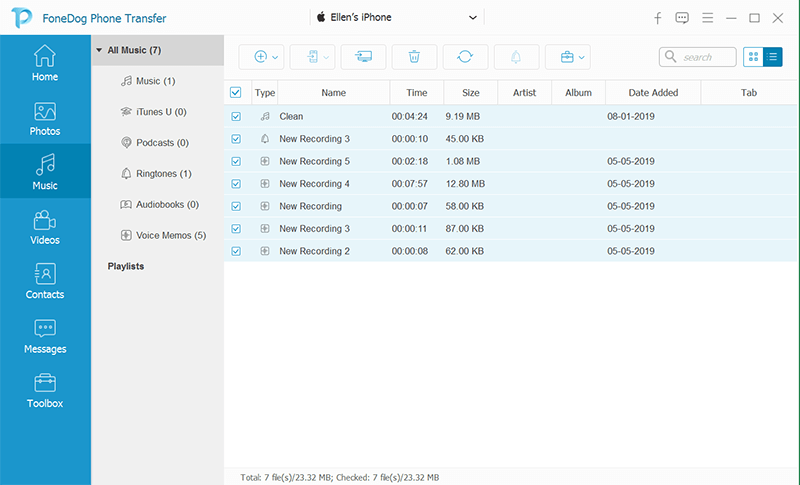
Passaggio 5 Cerca Trova il menu “Esporta su PC” e fai clic su di esso.
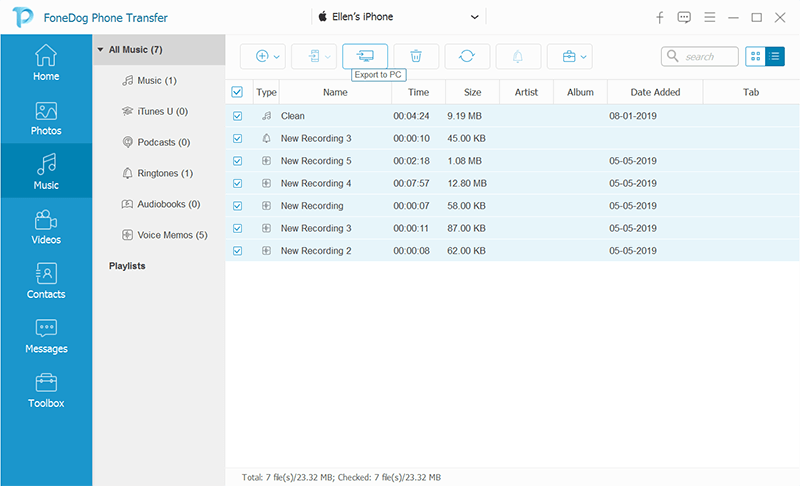
Passaggio 6. Crea una cartella con i file e attendi il completamento del trasferimento
FoneDog Phone Transfer è un trasferimento di dati gratuito senza problemi e senza perdite!
Anche le persone readCome trasferire musica da iTunes a iPhoneCome trasferire musica da iPod a computer gratuitamente
Parte 5. Riepilogo
Hai appena imparato un po’ sul software gratuito per trasferire musica da iPhone al computer. iTunes e Finder funzionano in modo simile, ma hanno dei limiti quando si tratta di trasferire musica.
D’altra parte, Google Drive è anche un ottimo strumento ma non ha l’opzione per il download multiplo, che significa che devi scaricare i brani uno per uno. Finora, FoneDog Phone Transfer è il software gratuito più ideale. uno strumento completo di cui hai bisogno per trasferire non solo la tua musica ma molti altri file da iPhone al computer.
Ayrıca bakınız: Ipomea: una pianta rampicante dalla fioritura caratteristica
.

